小伙伴们好啊,今天和大家一起学习日期时间计算的套路,掌握这些套路,工作效率可以再高一点点。
1、合并日期和时间
如下图,如何将A列日期和B列的时间合并到一起,变成既有日期又带有时间的数据呢?哈哈哈,只要把日期和时间相加即可。
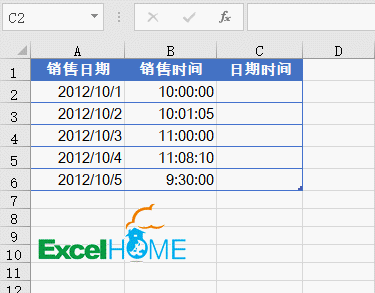
2、拆分日期和时间
如果要将日期和时间合并在一起的数据拆分开,需要怎么处理呢?
别着急,使用以下公式就可以得到日期:
=INT(A2)
然后再用日期时间数据减去日期即可。

3、计算间隔几小时
如何计算两个时间之间有多少个小时呢?
很简单,用结束时间减去开始时间,然后乘以24即可。

4、计算间隔多少分钟
如何计算两个时间之间有多少个分钟呢?
小意思,用结束时间减去开始时间,然后乘以1440即可。
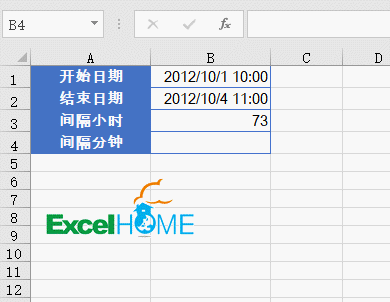
5、突出显示周末日期
1、选中A3:F7单元格区域,新建格式规则
2、使用公式为:
=WEEKDAY(A$3,2)>5
3、设置突出显示的格式
提示:
1、WEEKDAY函数返回某日期为星期几。第二参数使用2,表示以1~7表示星期一到星期日。
2、对第三行中的日期进行判断后,如果数值大于5,即表示该日期为周六或是周日。
6、指定日期所在月有几天
=DAY(EOMONTH(A2,0))
EOMONTH函数返回在某个日期之后指定月份后的最后一天,EOMONTH(A2,0)函数得到日期所在月最后一天的日期,DAY函数返回该日期是几号。
7、区分指定日期是上中下旬
Excel中没有直接判断上中下旬的函数,但是咱们可以使用LOOKUP函数变通一下判断出结果:
=LOOKUP(DAY(A2),{0,11,21},{“上旬”,”中旬”,”下旬”})
先用DAY函数,判断A2单元格的日期是几号,然后用LOOKUP函数近似匹配,如果在0~10之间就是上旬,在11~20之间就是中旬,其他就是下旬。
8、根据身份证号计算出生年月
计算公式为:
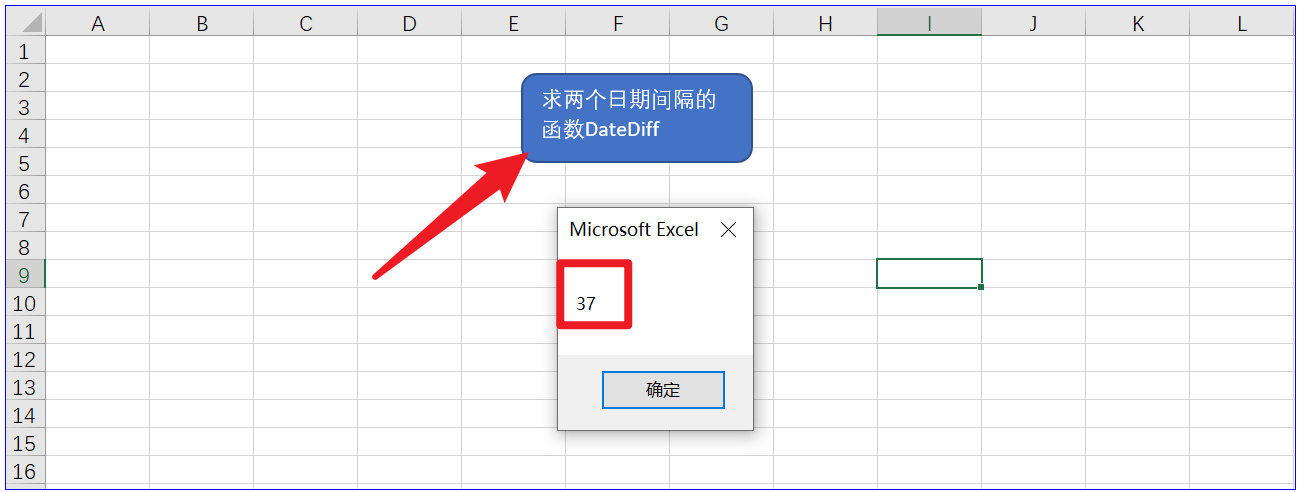
=1*TEXT(MID(B2,7,8),”0-00-00″)
首先使用MID函数从B2单元格的第7位开始,提取出表示出生年月的8个字符,结果为:
“19780215”
再使用TEXT函数将字符串转换为日期样式:
“1978-02-15”
然后通过*1计算,将其转换为真正的日期。最后设置为日期格式即可。
9、计算转正时间
如下图,要根据B列的员工入职日期和C列的试用期月数,计算员工转正日期。
D2单元格公式为:
=EDATE(B2,C2)

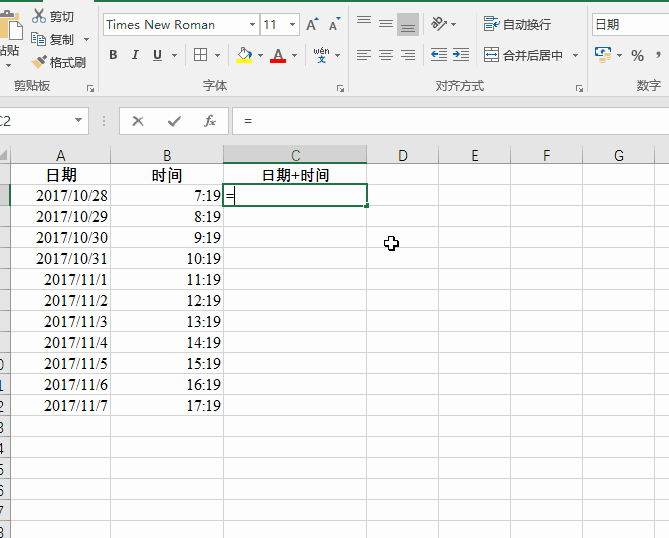
EDATE函数用于指定某个日期N月之后或是N月之前的日期。
用法为:
=EDATE(开始日期,指定月份)
10、按年月汇总
如下图,有几百行数据,要按年月汇总各个区域的销售总额。
使用数据透视表,分分钟搞定:
11、计算工龄年月
如下图,要根据员工入职日期,按月计算工龄。
C2单元格公式为:
=DATEDIF(B2,”2017-5-30″,”m”)

DATEDIF函数用于计算两个日期之间的间隔,第二参数使用m,表示计算间隔的整月数。
如果第二参数使用y,则表示计算间隔的整年数。
12、有多少个工作日
如下图,使用函数可以计算两个日期之间,去除周末和法定节假日的工作日天数。
=NETWORKDAYS(A2,B2,A6:A8)
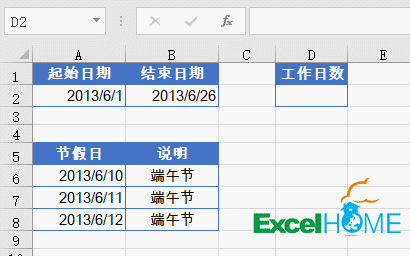
NETWORKDAYS函数的用法为:
=NETWORKDAYS(开始日期,结束日期,需要从工作日历中排除的法定节假日)
13、带调休的工作日天数
实际工作中,要计算工作日时,除了要考虑去除周末和法定节假日的工作日天数,还要加上调休日。对于这种情况,咱们需要先建立一个调休和法定节假日的对照表。
如下图所示,F列是放假时间,G列是调休上班时间。
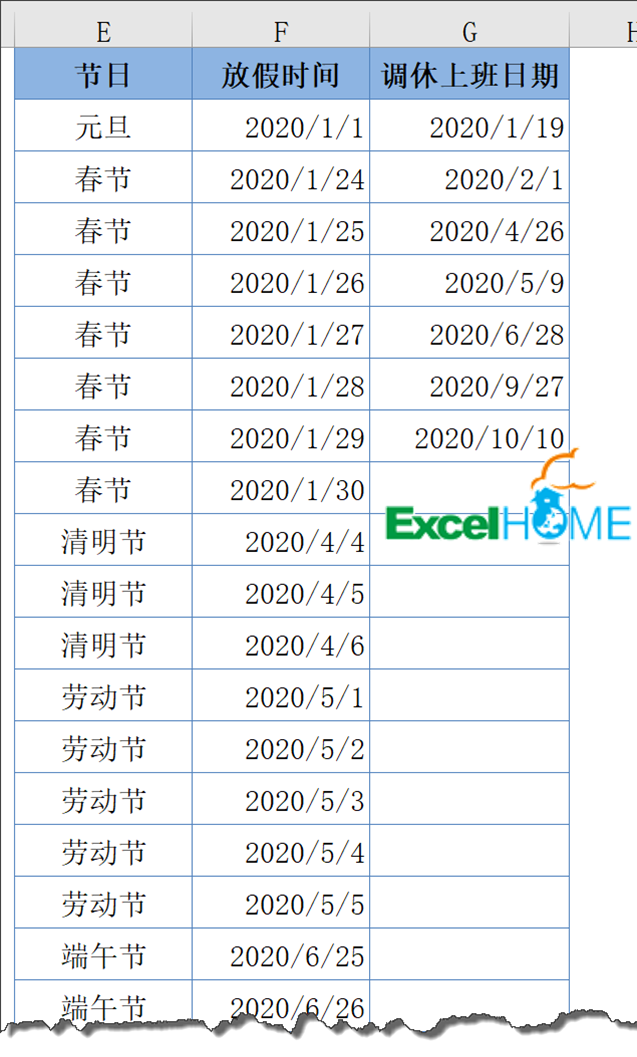
接下来,咱们就可以在C2单元格中写公式了:
=NETWORKDAYS(A2,B2,F$2:F$28)+COUNTIFS(G$2:G$28,”>=”&A2,G$2:G$28,”=”&A2,G$2:G$28,”
———END———
限 时 特 惠: 本站每日持续更新海量各大内部创业教程,一年会员只需98元,全站资源免费下载 点击查看详情
站 长 微 信: wxii2p22






